아이폰 화면 밝기 조절 간단하네
아이폰 화면 밝기 조절 간단하네
안녕하세요 IT 인플루언서 하율하린 입니다. 아이폰을 사용하다 보면 간혹 화면이 자동으로 어두워지는 상황이 발생하는데요. 오늘은 아이폰 화면 밝기 자동 조절 해제하는 방법을 알려 드리도록 하겠습니다. 그리고 각 상황에 맞게 내가 직접 아이폰 화면 밝기 조절을 할 수 있는 간단한 방법도 알려 드리도록 하겠습니다. 포스팅 보시면서 천천히 따라 해 보시기 바랍니다.

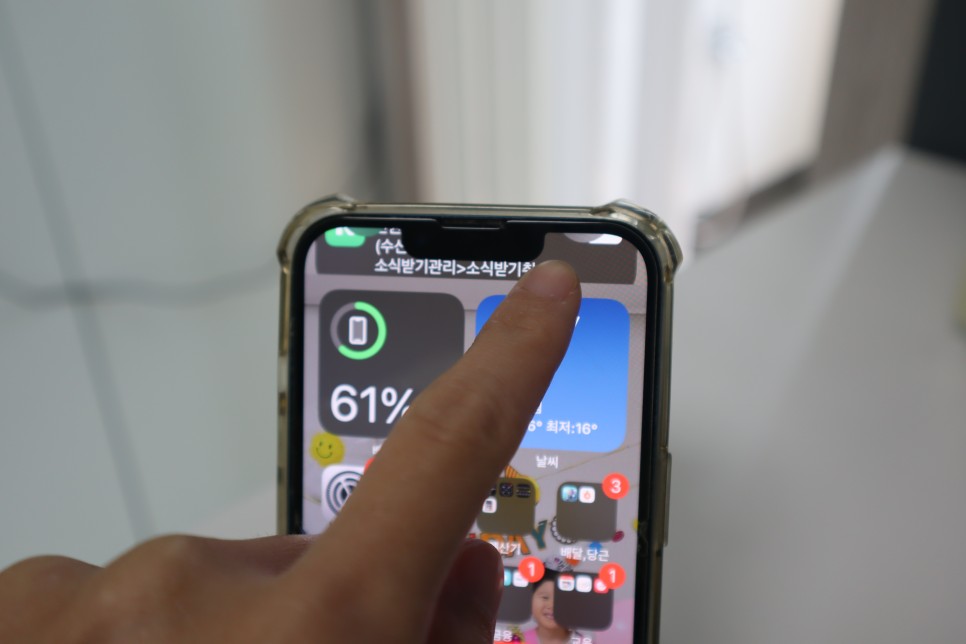
먼저 간편하게 밝기 조절을 할 수 있는 방법을 알려드릴 텐데요. 우측 상단 끝에서 아래로 쓸어 내리면 제어센터가 열립니다.
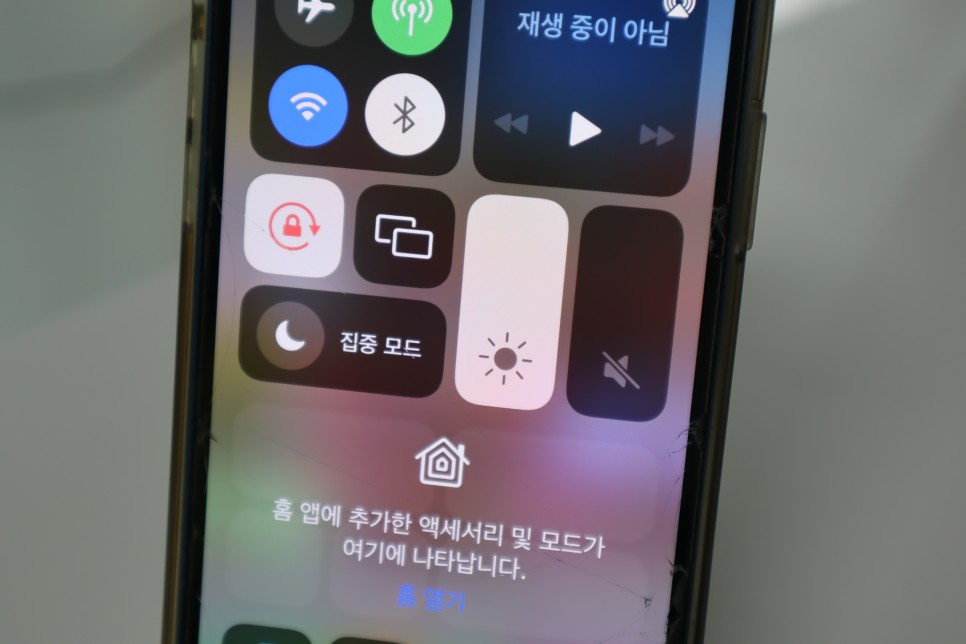
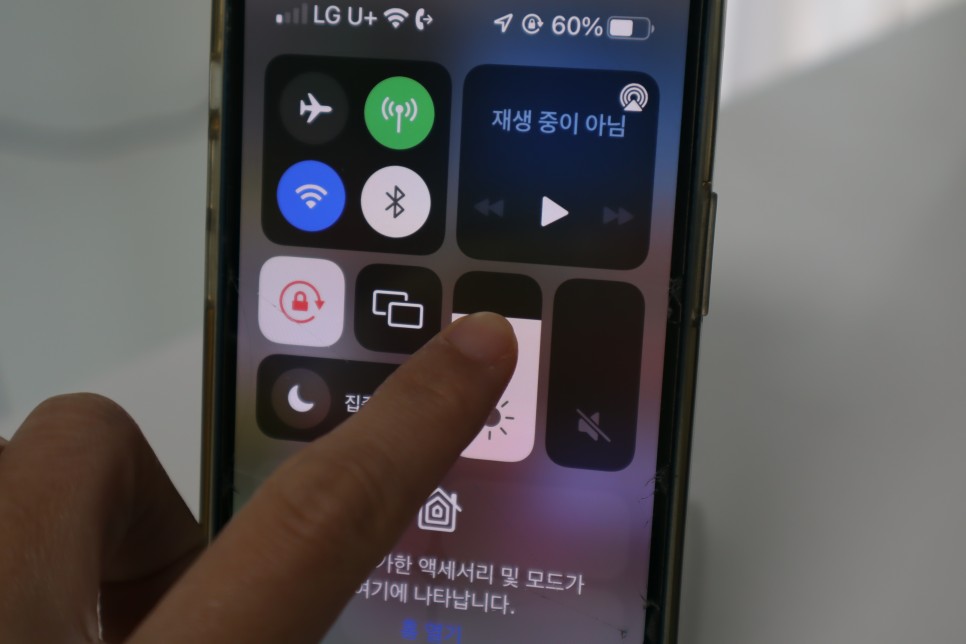
여기서 햇빛 모양 아이콘으로 밝기 조절을 할 수 있게 됩니다. 손가락을 이용해 내리게 되면 화면이 어두워 지며 올리면 밝아집니다.
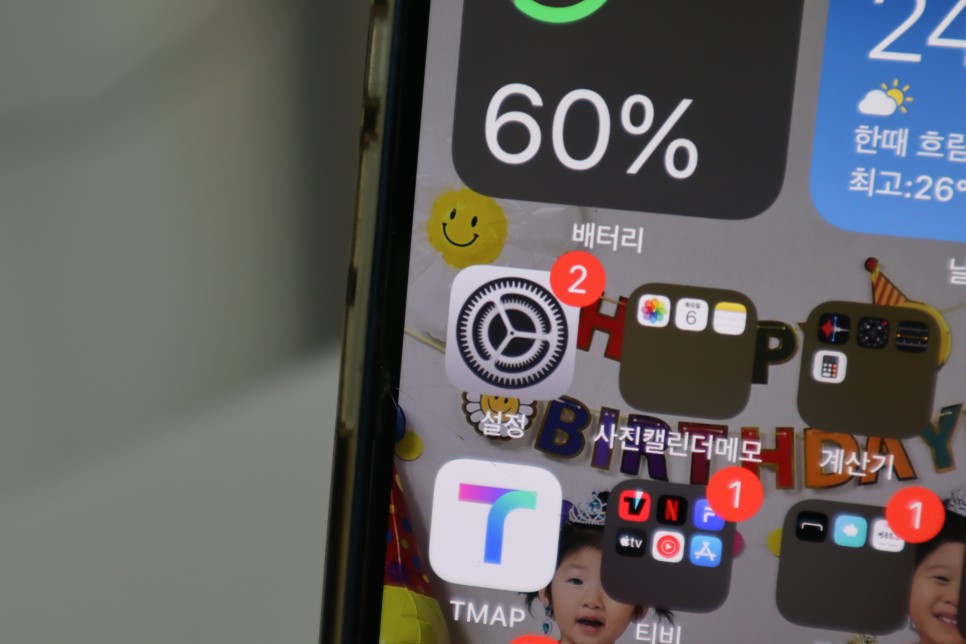
하지만 자동으로 밝기 조절이 되는 모드를 선택할 경우 제어센터에서 아무리 밝기를 다시 제일 밝은 단계로 조절해 놔도 상황에 따라 화면이 어두워지는데요. 이 설정을 해지하는 방법을 지금부터 상세하게 소개해 드릴게요. 먼저 아이폰 설정으로 진입해 줍니다.
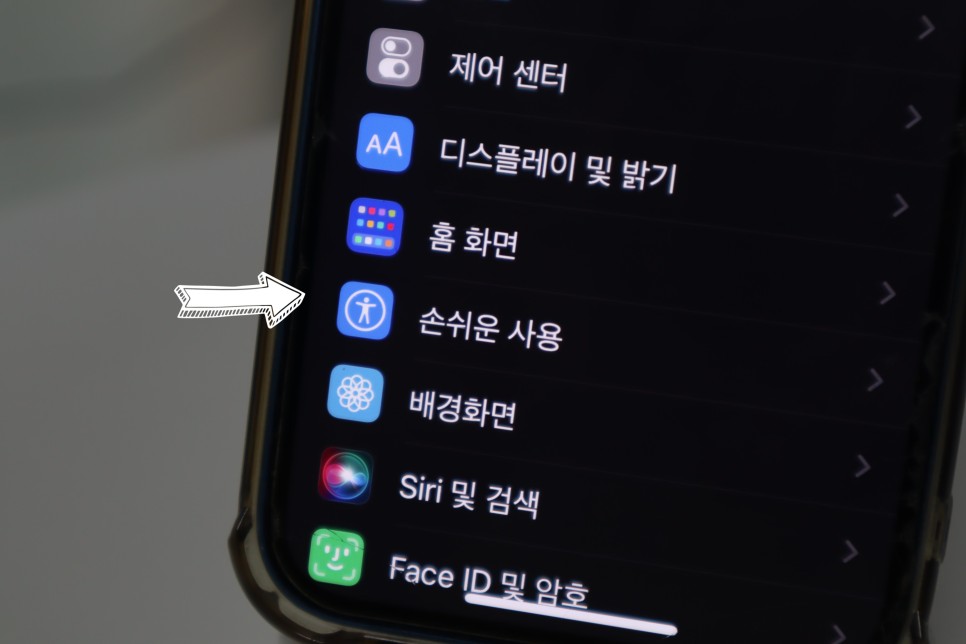
다양한 항목들이 나오는데요. 여기서 손쉬운 사용으로 들어가 주세요.
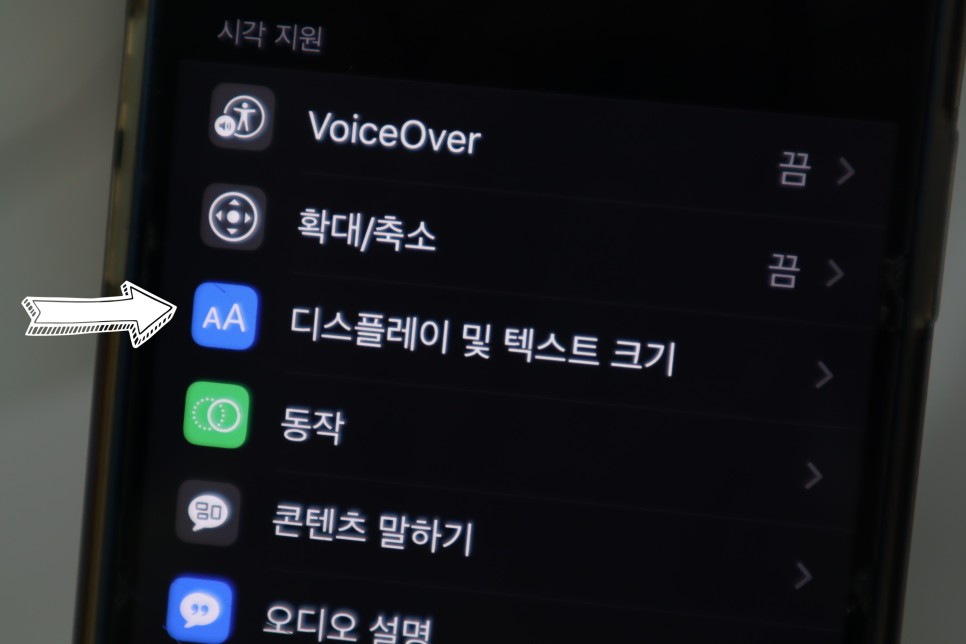
손쉬운 사용 으로 들어가면 또 다시 다양한 항목들이 나옵니다. 여기서 디스플레이 및 텍스트 크기를 눌러 들어가 줍니다.
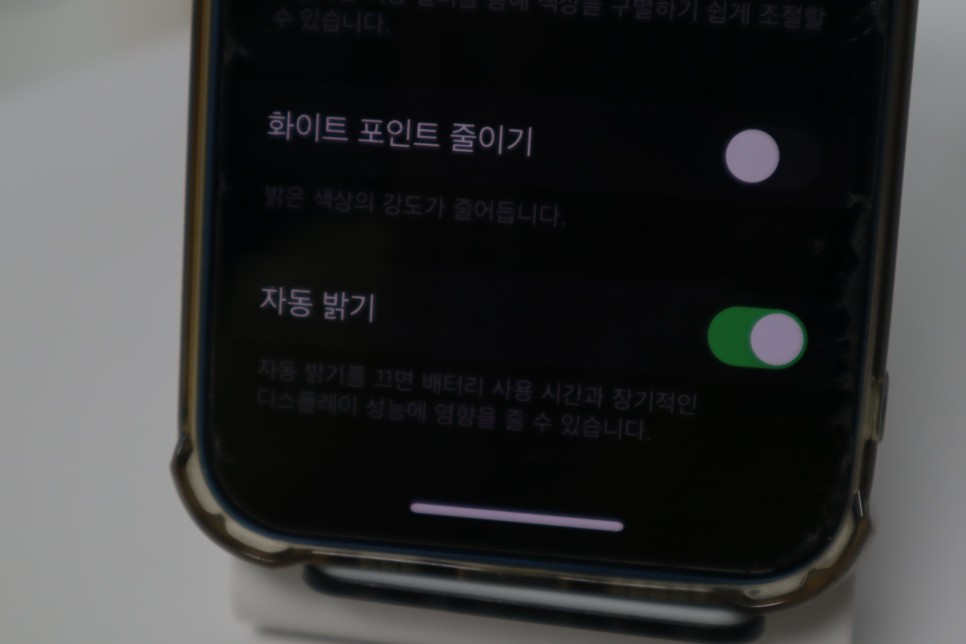
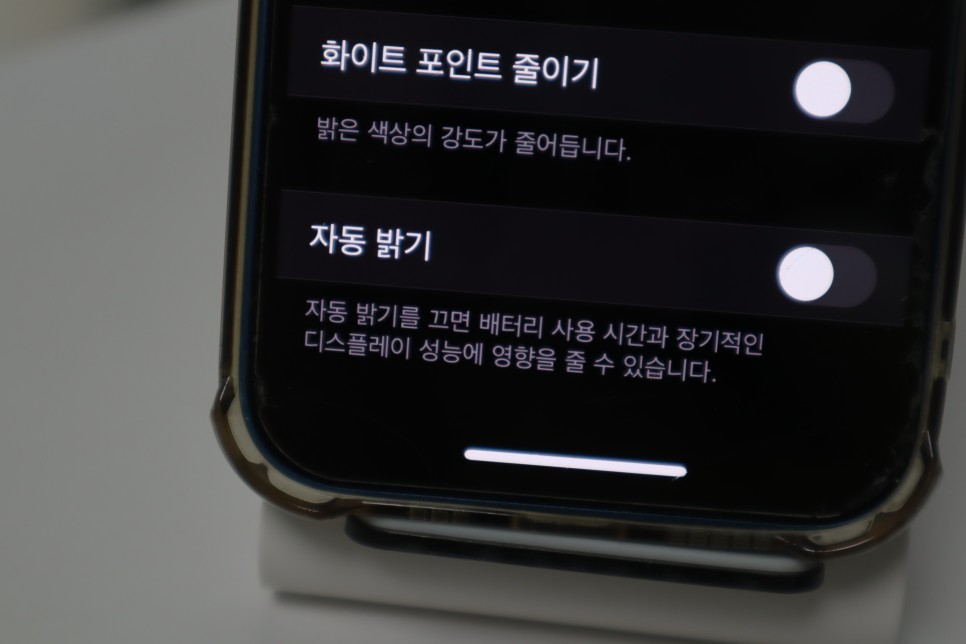
스크롤을 내리다 보면 '자동 밝기'항목이 보입니다. 활성화 되어 있는 상태이면 한 번 버튼을 눌러 비활성화 시켜 주시면 됩니다. 자동 밝기 설정을 해제하게 되면 배터리 사용시간에 영향을 줄 수 있는데요. 밝은 화면을 계속 유지하다 보니 배터리가 빨리 소모될 수도 있다는 점 참고해 주시기 바랍니다.
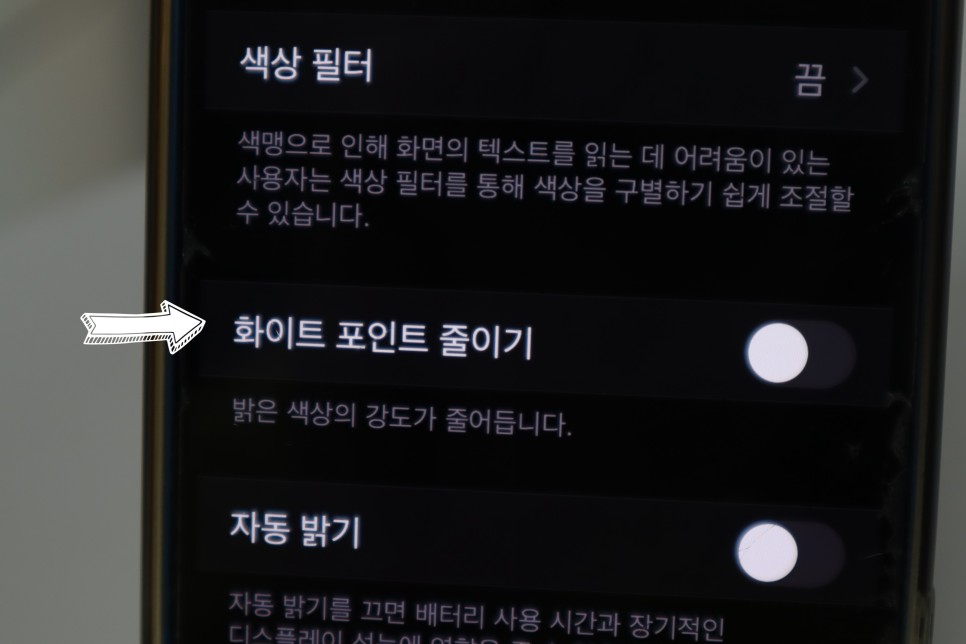
이 뿐만 아니라 유용한 기능을 한 가지 더 알려드릴 텐데요. 자동 밝기 위에 있는 메뉴인 화이트 포인트 줄이기 버튼을 활성화 시킬 경우 밝은 색의 강도가 줄어들기 때문에 눈에 훨씬 피로도를 덜 느끼게 할 수 있습니다. 물론 배터리 소모에도 상당한 도움이 되고요. 밝기조절 뿐만 아니라 화면이 어두워 지는 증상이 있다면 화이트 포인트 줄이기 항목도 눈여겨 봐주시기 바랍니다.

아이폰 화면 밝기 조절하는 방법에 대해 알려드렸는데요. 오늘 포스팅 참고하셔서 밝기 조절해 보시기 바랍니다. 다음에 더 알찬 정보로 찾아오겠습니다. 모두 좋은 하루 보내세요.
#아이폰화면밝기